Cara mengubah Bahasa di YouTube dengan cara mudah
Jadi, Anda menggunakan YouTube , dan Anda menyadari bahwa bahasa tersebut tidak sesuai dengan bahasa Anda, atau Anda hanya ingin menggunakan layanan dalam bahasa baru yang baru saja Anda pelajari. Pertanyaannya adalah, bagaimana seseorang meminta YouTube untuk menampilkan kontennya dalam bahasa yang berbeda?
Ubah Bahasa di YouTube
Nah, jangan khawatir karena ini sangat mudah. Kami akan menjelaskan bagaimana melakukan ini dengan sangat rinci; selanjutnya, setelah kami selesai di sini, Anda akan menjadi ahli dalam hal ini.
Ingatlah(Bear) bahwa mengubah bahasa tidak akan mengubah teks tertentu seperti judul atau deskripsi video. Selain itu, tidak mungkin untuk mengubah bahasa di YouTube melalui aplikasi seluler untuk iOS dan Android .
Untuk mengubah bahasa YouTube Anda:
- Kunjungi halaman resmi YouTube(YouTube page)
- Pilih ikon profil
- Klik pada bagian Bahasa
- Pilih(Choose) dan atur bahasa pilihan Anda
Mari kita bahas topik ini lebih detail.
1] Kunjungi halaman resmi YouTube
Oke(Okay) , jadi sebelum kita mulai, pertama-tama Anda harus membuka YouTube dengan browser web favorit Anda, lalu masuk dengan kredensial Google Anda. (Google)Ini pada dasarnya adalah alamat email dan kata sandi Gmail Anda.(Gmail)
2] Pilih ikon profil
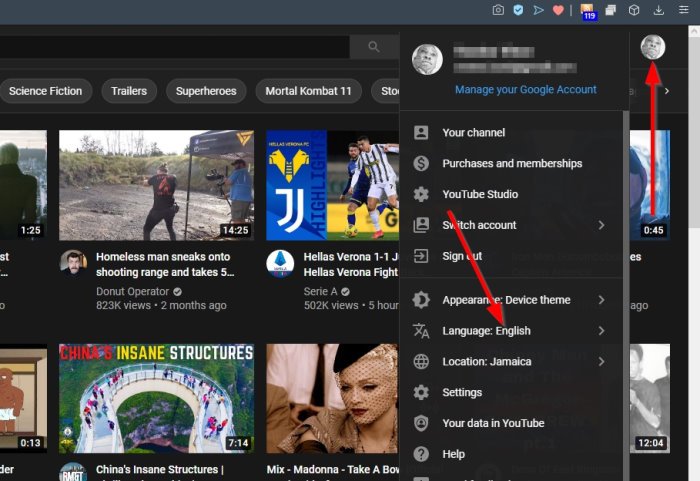
Setelah Anda masuk ke akun YouTube , Anda sekarang akan melihat beranda. Dari sana, klik ikon profil, lalu amati menu dropdown yang muncul.
3] Klik pada bagian Bahasa
Dari menu tarik-turun, Anda akan melihat Bahasa: (nama bahasa saat ini). Silakan(Please) klik untuk melihat daftar bahasa yang didukung.
4] Pilih bahasa

Dari daftar, pilih bahasa yang masuk akal bagi Anda. YouTube akan secara otomatis menyegarkan halaman. Jadi, jika Anda memilih bahasa Afrikaans(Afrikaans) , sebagian besar teks di YouTube akan ditampilkan dalam bahasa tersebut.
Kami tidak dapat mengatakan dengan pasti apakah perubahan bahasa mengubah video yang direkomendasikan oleh algoritme. Tetap saja, itu adalah sesuatu yang harus Anda perhatikan.
Baca selanjutnya(Read next) : Cara Menonaktifkan Komentar di video YouTube Anda(How to Disable Comments on your YouTube videos) .
Related posts
Cara menggabungkan beberapa daftar putar pada Spotify and YouTube Music
Cara Menggunakan YouTube Analytics untuk memeriksa kinerja saluran
Best YouTube alternatif untuk pencipta
Cara mentransfer langganan YouTube dari satu akun ke akun lainnya
Cara Menemukan Saluran Baru di YouTube
500 Internal Server Error pada YouTube dijelaskan
Cara Menambahkan atau Remove Watermark pada YouTube
Cara membuat subtitle atau Edit di YouTube
Cara Meningkatkan YouTube Volume Menggunakan DOM console
Cara berhenti berlangganan dari semua saluran YouTube Anda sekaligus
Fix No sound pada YouTube di Firefox dengan SoundFixer
Cara Menambahkan atau Hapus Profile Picture pada YouTube
Best YouTube ekstensi untuk Google Chrome untuk meningkatkan pengalaman
Cara menghentikan YouTube dari merekomendasikan video
Improve YouTube Streaming & Experience dengan thes Browser ekstensi
Komentar gagal memposting di YouTube
Cara Mengaktifkan Dark Theme untuk YouTube
Microsoft Edge tidak akan bermain YouTube videos; Fix masalah streaming video
Cara Mengunduh Music Gratis dari YouTube Audio Library
VideoPad Video Editor adalah perangkat lunak pengeditan video gratis untuk YouTube
